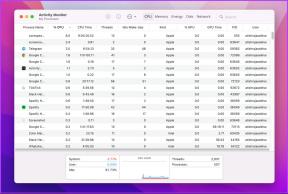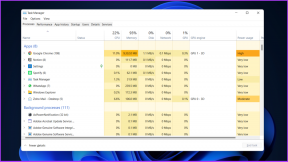Topp 8 sätt att fixa Android kan inte hitta Bluetooth-enheter i närheten
Miscellanea / / May 04, 2023
Fortsätter din Android att visa meddelandet "Inga närliggande Bluetooth-enheter hittades" när du försöker ansluta till en Bluetooth-enhet? Det kan finnas flera orsaker till detta, allt från tillfälliga fel till korrupta Bluetooth-cachedata. I vilket fall som helst bör sådana problem inte hindra dig från ansluta din Android till dina trådlösa favoritenheter.
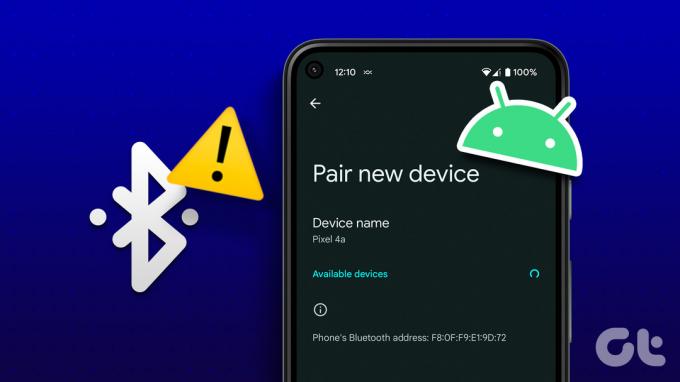
Android, som alla operativsystem, är inte främmande för Bluetooth-problem. Lyckligtvis är de flesta av dessa problem enkla att fixa. Här är några felsökningstips om din Android-telefons Bluetooth inte hittar enheter i närheten.
1. Slå av och på Bluetooth igen
Innan du försöker några avancerade korrigeringar, uppdatera telefonens Bluetooth-anslutning. För det, öppna appen Inställningar och tryck på Anslutningar. Stäng av strömbrytaren bredvid Bluetooth och slå på den igen efter en stund.


Om det bara är ett engångsfel bör detta hjälpa till att lösa det och spara tid.
2. Se till att Bluetooth-enheten är i ihopparningsläge
Om din Android bara misslyckas med att hitta en specifik Bluetooth-enhet, se till att enheten är upptäckbar och nära. Om du till exempel försöker ansluta till en ljudenhet som högtalare eller hörlurar kan du behöva hålla ner vissa knappar för att aktivera ihopparningsläget. Du kan se enhetens manual för att kontrollera hur du ställer in den för ihopparning.
3. Starta om din telefon och Bluetooth-enheten
Ibland kan OS-relaterade problem hindra din Android från att upptäcka närliggande Bluetooth-enheter. Att starta om din Android är ett effektivt sätt att lösa sådana problem. Tryck och håll ned strömknappen på din telefon och välj Starta om från strömmenyn. Medan du håller på är det också en bra idé att starta om Bluetooth-enheten som du försöker använda.
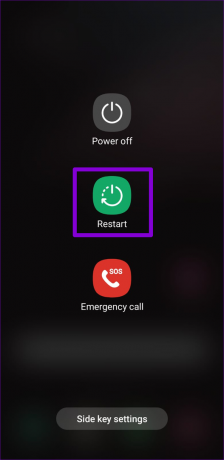
4. Se till att båda enheterna har tillräckligt med laddning
Är batteriet på din Android låg? Det kan hindra Bluetooth från att fungera korrekt på din telefon. Detsamma gäller för din Bluetooth-enhet också. Därför måste du se till att din telefon och Bluetooth-enheten har tillräckligt med laddning.

5. Koppla bort gamla enheter
En annan sak du kan göra för att fixa sådana Bluetooth-relaterade problem är att radera gamla eller oönskade ihopparade enheter från din telefon. Här är stegen för detsamma.
Steg 1: Öppna appen Inställningar och tryck på Anslutningar.

Steg 2: Tryck på Bluetooth.
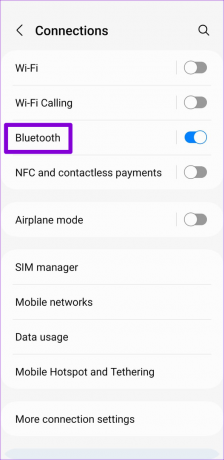
Steg 3: Tryck på kugghjulsikonen bredvid enheten du inte längre använder och välj alternativet Ta bort parkoppling från följande meny. Upprepa detta steg för att ta bort alla oönskade ihopparade enheter.

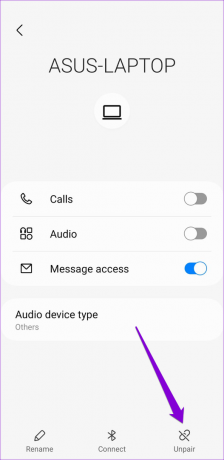
6. Rensa Bluetooth-cache
Korrupta eller föråldrade Bluetooth-cachedata på din Android kan också göra att Bluetooth slutar fungera. Om så är fallet bör det hjälpa att rensa Bluetooth-cachen. Oroa dig inte, den här processen tar inte bort någon av dina ihopparade enheter eller andra Bluetooth-konfigurationer.
Så här rensar du Bluetooth-cache på Android:
Steg 1: Öppna appen Inställningar och scrolla ner för att trycka på Appar.

Steg 2: Tryck på filter- och sorteringsikonen och aktivera reglaget bredvid Visa systemappar.
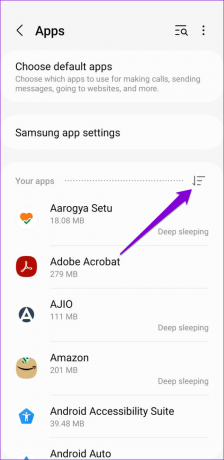
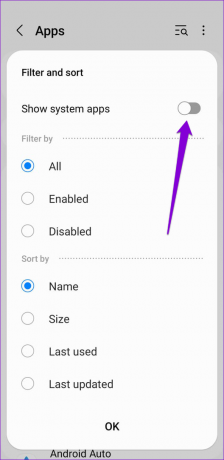
Steg 3: Bläddra igenom listan för att hitta Bluetooth och tryck på den.

Steg 4: Gå till Lagring och tryck på alternativet Rensa cache längst ned.


7. Återställ nätverksinställningar
Om din Android fortfarande inte hittar Bluetooth-enheter i närheten, överväg återställa nätverksinställningarna. Om du gör det kommer alla parade Bluetooth-enheter att raderas och anpassade Bluetooth-konfigurationer återställs till deras standardinställningar.
Steg 1: Öppna appen Inställningar och scrolla ned för att välja Allmän hantering.

Steg 2: Tryck på Återställ och välj sedan Återställ nätverksinställningar.

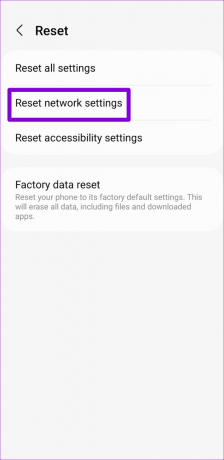
Steg 3: Tryck på knappen Återställ inställningar och ange din enhets PIN-kod om det behövs.

När du har återställt nätverksinställningarna, se om din Android kan upptäcka Bluetooth-enheter.
8. Installera Android-uppdateringar
Att hålla din telefon uppdaterad till den senaste Android-versionen är alltid en bra idé. Förutom nya funktioner inkluderar dessa uppdateringar ofta buggfixar och prestandaförbättringar. Om problemet uppstår på grund av ett fel i Android, installera de senaste uppdateringarna bör hjälpa till att lösa problemet.
Öppna appen Inställningar och scrolla ner för att trycka på Programuppdatering. Tryck på Ladda ner, installera och följ anvisningarna på skärmen för att installera väntande uppdateringar. Efter detta bör din Android hitta närliggande Bluetooth-enheter.

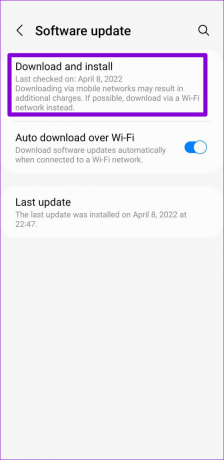
Anslut utan kablarna
Att ta itu med problem med Bluetooth-anslutning är aldrig roligt. Förhoppningsvis tog det lite tid att fixa det här problemet med lösningarna som beskrivs ovan, och du kan använda dina favorit Bluetooth-enheter igen.
Senast uppdaterad den 17 april 2023
Ovanstående artikel kan innehålla affiliate-länkar som hjälper till att stödja Guiding Tech. Det påverkar dock inte vår redaktionella integritet. Innehållet förblir opartiskt och autentiskt.
Skriven av
Pankil Shah
Pankil är civilingenjör till yrket som började sin resa som författare på EOTO.tech. Han började nyligen med Guiding Tech som frilansskribent för att täcka instruktioner, förklarare, köpguider, tips och tricks för Android, iOS, Windows och webben.